
Hinzufügen einer Schmuckfarbe
Klicken Sie auf das Register [Punktfarbjustage] im Bildschirm [Just.] und klicken Sie dann auf
.
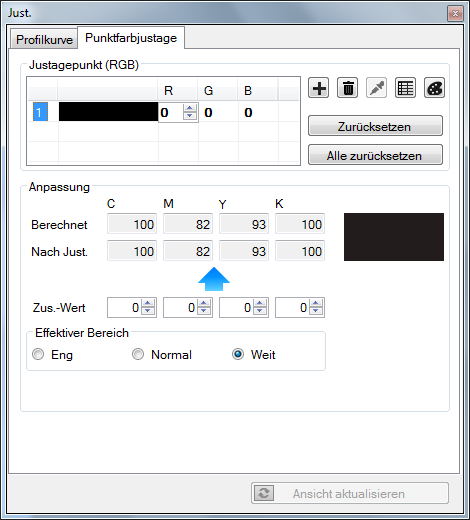
Eine nummerierte Zeile wird zu [Justagepunkt (RGB)] hinzugefügt.
Geben Sie den Wert (0 bis 255) der hinzugefügten Punktfarbe in der hinzugefügten Zeile unter [R], [G] und [B] ein. Oder klicken Sie auf
und wählen eine Farbe im Bildschirm [Farbpalette] aus. Klicken Sie anschließend auf [OK].
Die neu eingegebene Farbe wird unter [Punktfarbe] angezeigt.
Geben Sie unter [Effektiver Bereich] den effektiven Bereich an.
Das Ergebnis der Farbumwandlung wird unter [Berechnet] und [Nach Just.] angezeigt. Die Farbe für [Berechnet] wird im oberen Bereich der Musterfarbe (rechts neben [Berechnet]) und die Farbe für [Nach Just.] im unteren Bereich der Musterfarbe angezeigt.
Bei Auswahl von [Eng] wirkt sich das Justage-Ergebnis auf den Farbbereich aus, der nur die Farben umfasst, die nahe an der Eingabefarbe liegen.
Bei Auswahl von [Weit] wirkt sich das Justage-Ergebnis auf den Farbbereich aus, der die Farben umfasst, die weit von der Eingabefarbe entfernt liegen.
Bei Auswahl von [Normal] wirkt sich das Justage-Ergebnis auf den mittleren Bereich zwischen [Eng] und [Weit] aus.
Sie können den [Effektiven Bereich] pro Punktfarbe angeben.
Die unter [Berechnet] und [Nach Just.] angezeigten Werte sind die Werte, auf die die Eingabekurve und die Farbumwandlungstabelle angewandt werden. (Die Ausgabekurve wird noch nicht auf die Werte angewandt.)
Geben Sie den Wert unter [Zus.-Wert] ein, um den Wert unter [Nach Just.] als Zielwert festzulegen.
Wenn Sie die Einstellungen für [Zus.-Wert] verwerfen möchten, klicken Sie auf [Zurücksetzen].